win8找不到wifi网络 Win8系统找不到无线网络
更新时间:2023-11-18 16:46:19作者:jiang
win8找不到wifi网络,Win8系统作为微软最新的操作系统,具备诸多强大的功能和优势,有些用户在使用过程中却遇到了一个普遍的问题——无法找到可用的WiFi网络,这个问题给用户的正常上网造成了困扰,让他们对Win8系统的使用体验产生了疑虑。为什么Win8系统会找不到WiFi网络?是什么原因导致了这一问题的出现?让我们一起来探究一下。
具体方法:
1.把鼠标的光标放在桌面的最 右上角,弹出一个竖的菜单。选择“设置”
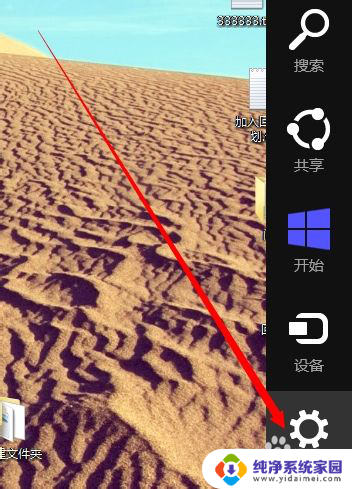
2.在弹出的新界面,选择下方的“更改电脑设置”
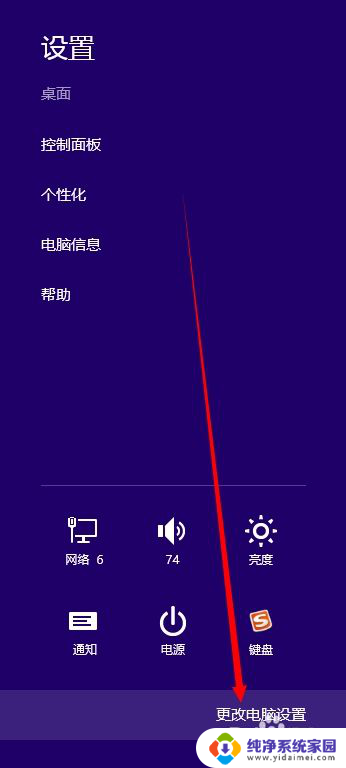
3.在左侧菜单栏中,选择“无线”
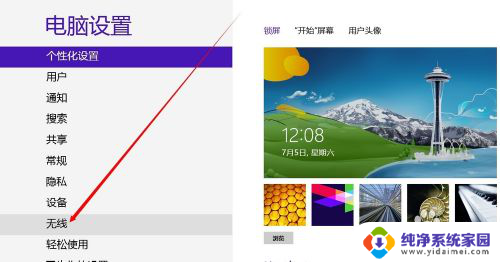
4.点击“无线”之后,在右侧“无线设备”,设置为打开状态
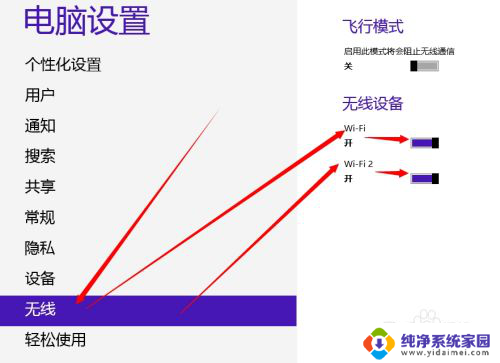
5.设置完成之后,我们会非常高兴的看到已经有无线信号了
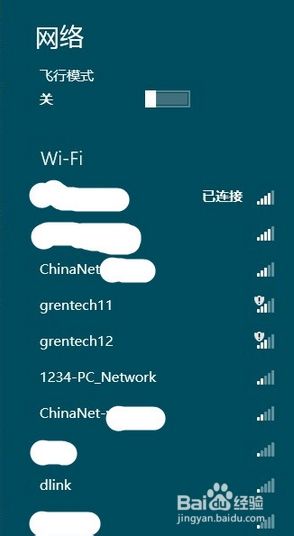
以上是关于win8无法找到wifi网络的全部内容,如果您遇到了这种情况,可以按照以上步骤进行解决,希望这些方法能帮助到您。
win8找不到wifi网络 Win8系统找不到无线网络相关教程
- 电脑开机找不到wifi网络 电脑无法找到附近的wifi网络
- 电脑一直找不到wifi网络 电脑找不到附近的wifi网络
- 电脑wlan找不到wifi网络 电脑找不到附近的wifi网络
- 在电脑上找不到wifi怎么办 电脑显示找不到WiFi网络怎么办
- 找不到网络路径是什么意思 Win上找不到网络路径怎么办
- 网络找不到共享的电脑 网络中找不到共享电脑的解决方法
- 电脑上显示找不到wifi网络是怎么回事 电脑找不到可用wifi网络
- 笔记本电脑收不到自家的无线网络 我的笔记本电脑找不到家里的无线网络怎么办
- 笔记本无法检测到无线网络 笔记本电脑找不到无线网络怎么解决
- 联想笔记本找不到wifi网络怎么回事 联想笔记本连接不上无线网络怎么办
- 笔记本开机按f1才能开机 电脑每次启动都要按F1怎么解决
- 电脑打印机怎么设置默认打印机 怎么在电脑上设置默认打印机
- windows取消pin登录 如何关闭Windows 10开机PIN码
- 刚刚删除的应用怎么恢复 安卓手机卸载应用后怎么恢复
- word用户名怎么改 Word用户名怎么改
- 电脑宽带错误651是怎么回事 宽带连接出现651错误怎么办